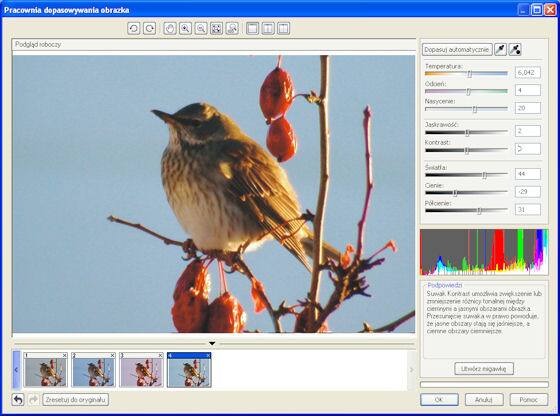Aplikacje i funkcje przedstawione w tym samouczku wymagają zainstalowania pakietu CorelDRAW Graphics Suite X4 lub nowszej wersji.
Podczas edycji zdjęć w programie Corel PHOTO-PAINT istnieje możliwość zaimportowania obrazków jako plików RAW. Są one podobne do cyfrowych negatywów i zapewniają znacznie większe możliwości edycji niż inne formaty obrazków.
Obrazek można zapisać jako plik RAW lub zaimportować go bezpośrednio z aparatu do programu Corel PHOTO-PAINT.
Zostanie wtedy otwarte widoczne poniżej okno dialogowe.
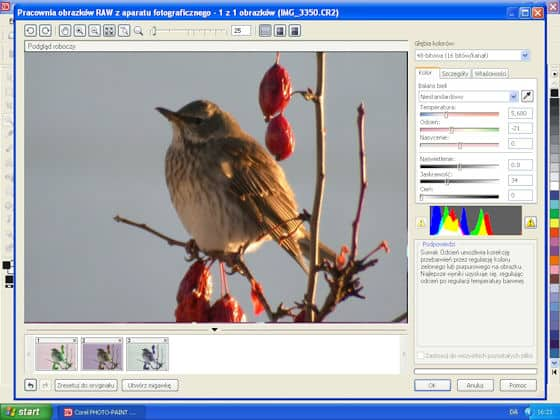
Okno dialogowe wygląda podobnie do okna Pracownia dopasowywania obrazka w programie Corel PHOTO-PAINT, ale jest dodatkowo wyposażone w opcję Balans bieli, której działanie przypomina zresetowanie aparatu przed wykonaniem zdjęcia.
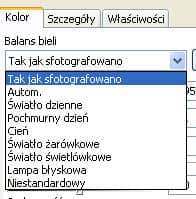
Obrazek można dostosować jeszcze bardziej. Po kliknięciu karty Szczegóły w obszarze Właściwości można znaleźć szczegóły dotyczące ustawień aparatu itp.
W przypadku braku dostępu do formatu RAW obrazek można edytować w następujący sposób:
W obu przypadkach dostępna jest wspaniała funkcja: Utwórz migawkę.